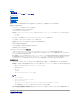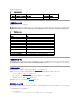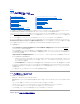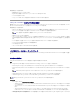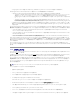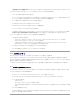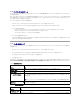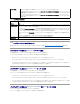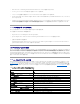Users Guide
Manage Updates(アップデートの管理)で Altiris Agent 対応パッチアップデートを実行します。レポートを表示するには、Check applicable updates by computers(コンピュータ
ごとの適用可能なアップデートの確認)をクリックします。
アップデートまたはバンドルをロールアウトするために Lifecycle Controller を使用してサーバーをアップデートするには、次の手順を実行します。
1. WS-MAN プロトコルを使用して接続プロファイルを作成し、設定します。
2. Lifecycle Controller 対応パッチアップデートを必要とする Dell システムを検出します。(WS-MAN 接続プロファイルを使用して iDRAC 6 Enterprise を検出します。検出されたデバイス
は、Dell コンピュータに分類されている必要があります。エージェントレスインベントリを使用して、検出されたデバイスの情報を収集します。)
3. ネットワーク接続またはインターネット設定を Configure Proxy(プロキシの設定)で設定します。
4. DUP カタログを DUP Catalog Import(DUP カタログのインポート)でインポートします。
5. これらのシステムに対してエージェントレスインベントリを実行して、システムインベントリ情報を収集します。
6. Lifecycle Controller 対応サーバーのコンプライアンスアセスメントタスクを実行します。
7. レポートを使用してデータを表示し、Hardware Update Compliance (ハードウェアアップデートコンプライアンス)レポートから Lifecycle Controller 対応パッチアップデートを開始す
るか、Manage Updates (アップデートの管理)で Lifecycle Controller 対応パッチアップデートを実行します。レポートを表示するには、Check applicable updates by
computers(コンピュータごとの適用可能なアップデートの確認)をクリックします。
Lifecycle Controller を使用してアップデートされたサーバーにロールバックを使用するには、次の手順を実行します。
1. レポートを表示するには、次のいずれかを実行します。
l Reports(レポート)® All Reports(すべてのレポート)® Software(ソフトウェア)® Patch Management for Dell Servers(Dell サーバーのパッチ管理)®
Hardware Update Compliance(ハードウェアアップデートコンプライアンス)を選択します。
l Patch Management for Dell Servers Home(Dell サーバーのパッチ管理ホーム)ポータルページの Getting Started(はじめに)ウェブパーツ内で、Check
applicable updates by computers(コンピュータごとの適用可能なアップデートの確認)をクリックします。
2. Available Updates for Rollback(ロールバックに使用可能なアップデート)レポート内のデータを表示します。
3. ステージングおよび配布のウィザードを使用して Lifecycle Controller 対応パッチロールバックを実行します。
DUP カタログのインポート
DUP Catalog Import(DUP カタログのインポート)ページを使用して、ダウンロード可能な Dell ソフトウェア管理パッケージを取得します。
Altiris Agent 対応パッチアップデートまたは Lifecycle Controller 対応パッチアップデートのコンプライアンスアセスメントを実行して、管理対象システムに適用可能な DUP を確認します。
ステージングアクションまたはステージングと配布アクションを選択している場合にのみ、このアセスメントに基づいて、適用可能な DUP が Dell Management Console にダウンロードされます。最
新の推奨 DUP を取得するには、カタログのダウンロードは欠かせません。
DUP カタログのインポートタスクでは、カタログのダウンロードを自動化できます。デルからリリースされる最新の DUP を確実に入手するために、このタスクを実行するスケジュールを指定します。
Dell アップデートカタログのダウンロード
Manage Dell Hardware Updates(Dell ハードウェアアップデートの管理)ページに DUP カタログのインポートタスクを投入するために必要なソフトウェア管理リソースをダウンロードできます。
Dell アップデートカタログをダウンロードするには、次の手順を実行します。
1. Home(ホーム)メニューで、Patch Management for Dell Servers Home(Dell サーバーのパッチ管理ホーム)をクリックします。
2. Getting Started(はじめに)ウェブパーツの Configuration(設定)にある Download Updates Catalog(アップデートカタログのダウンロード)をクリックします。
3. 右ペインで、次のいずれかを選択します。
l Dell site(Dell サイト)
l Local storage(ローカルストレージ)(DUP がローカルに保存されている場合)
l Only if modified(変更されている場合のみ)は、アップデートされたファイルのみがダウンロードされるように、デフォルトで選択されています。それにより、不要なダウンロードが回避
されます。
4. Save Changes(変更の保存)をクリックします。
5. New Schedule(新規スケジュール)をクリックして、タスクのスケジュールを指定します。Schedule Task(タスクのスケジュール)ダイアログボックスで、タスクを実行するスケジュールを指
定するか、Now(今すぐ)を選択してタスクをただちに実行します。